안녕하세요.
이번에 간단한 스크립트를 짜는데,
하필 DB가 Tibero db라서 자바를 이용해서 스크립트를 짜게 되었습니다.
Odbc를 사용할수도 있지만, 윈도우 환경이 아니면 Tibero Odbc가 잘 동작하지가 않더라고요.
그래서 local 환경에서 Java로 스크립트를 작성하고, CentOs 환경으로 Jar파일을 옮겨 실행을 했는데요.
순서대로 IntelliJ에서 Java 프로젝트를 만들어서 Jar 파일을 만들고 실행하는것 까지 진행해보겠습니다.
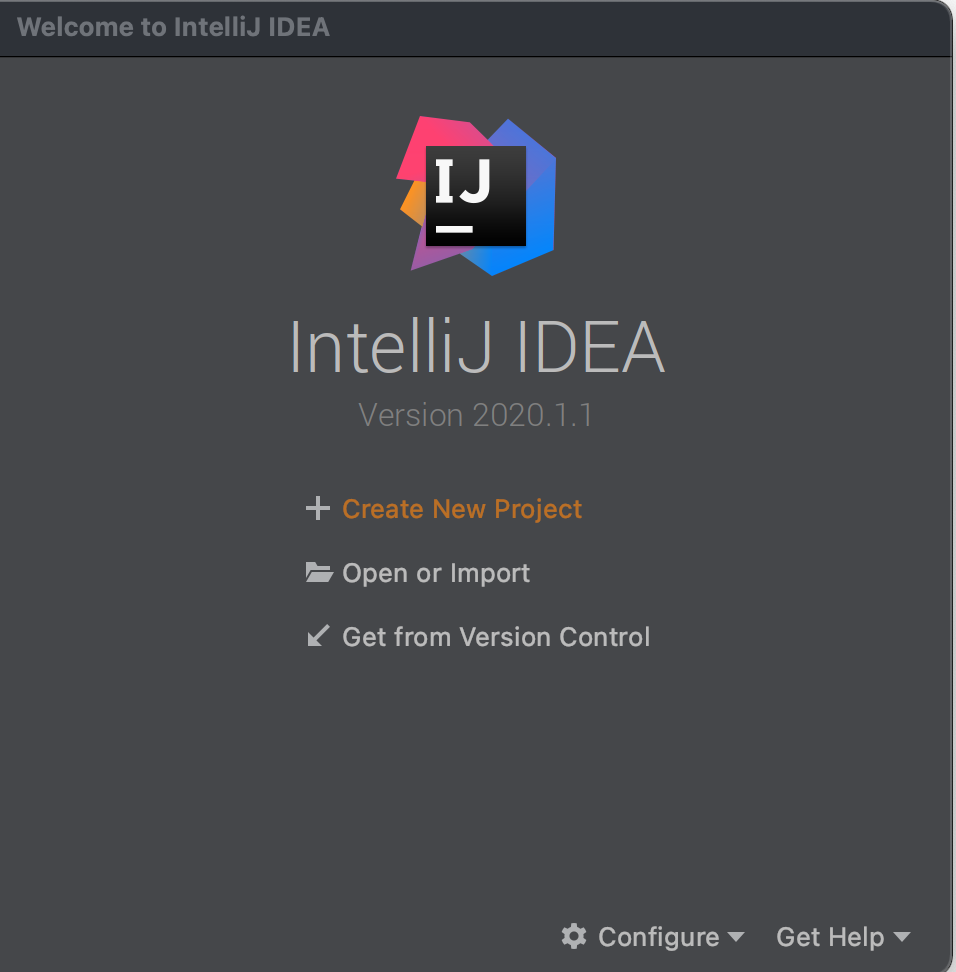
IntelliJ에서 Create New Project를 선택해주세요.
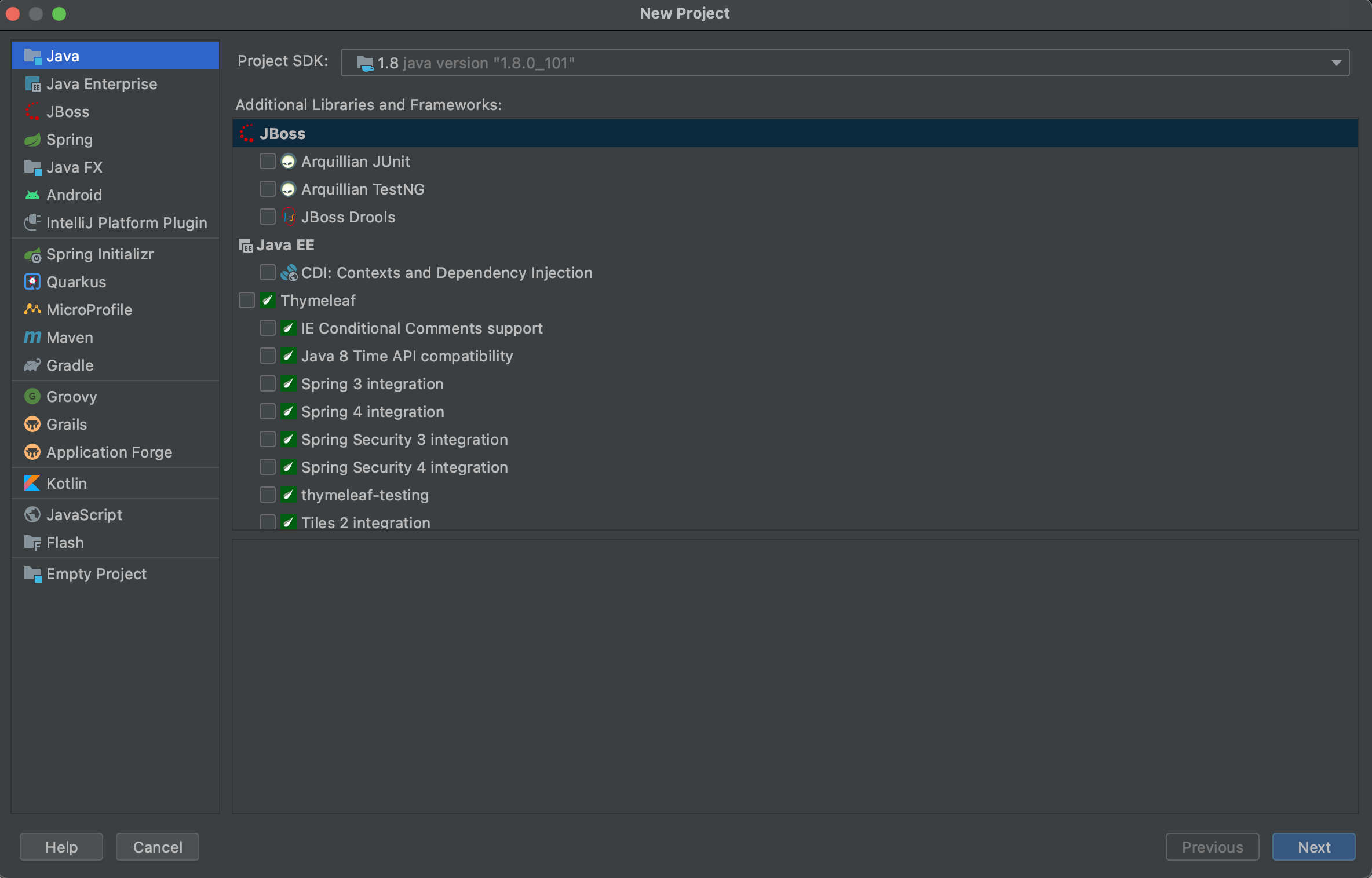
저희는 기본 자바 프로젝트를 만들것이기 때문에 Java를 선택해주시고요.
이번에 진행하는 부분에서는 추가할 라이브러리나 프레임워크가 없기 때문에 Next를 눌러주세요.

다름에는 Template를 선택하는 화면이 나오는데요.
Command Line App을 선택하시면
public static void main(String[] args) 를 포함하는 Main 클래스를 자동으로 생성해주기 때문에
선택을 하고 Next로 진행해줄게요.
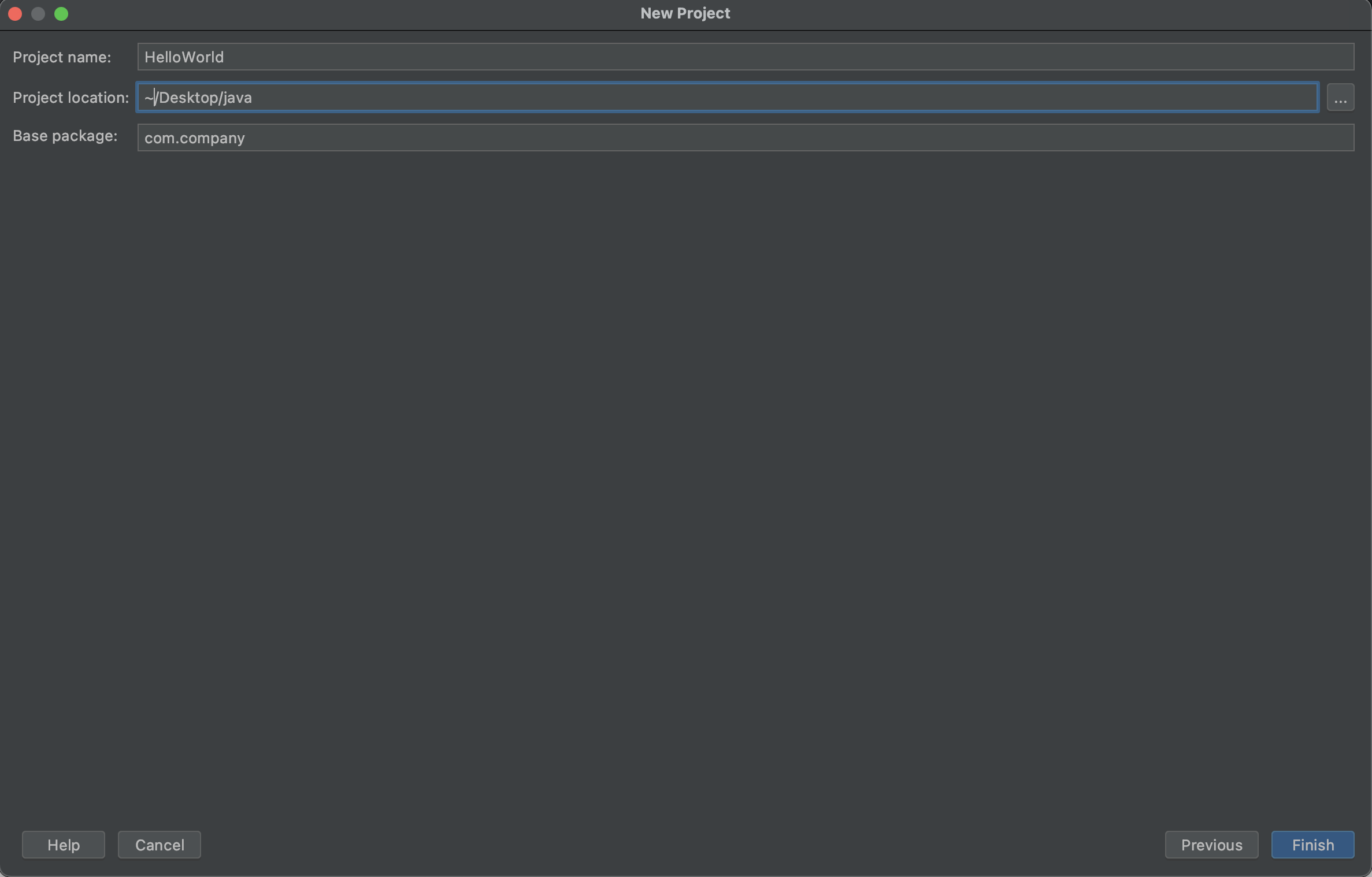
프로젝트 이름도 설정을 해주세요.

템플릿을 선택했기 때문에 기본적으로 Main 클래스가 생성이 되어 있고요,
친절하게 주석으로
write your code here 라고 적혀있네요.
여기에 Hello world를 출력하는 코드를 입력해보겠습니다.
Java에서는 System.out.println(); 을 이용해서 표준입출력에 줄바꿈이 포함된 스트링을 출력 할 수 있어요.
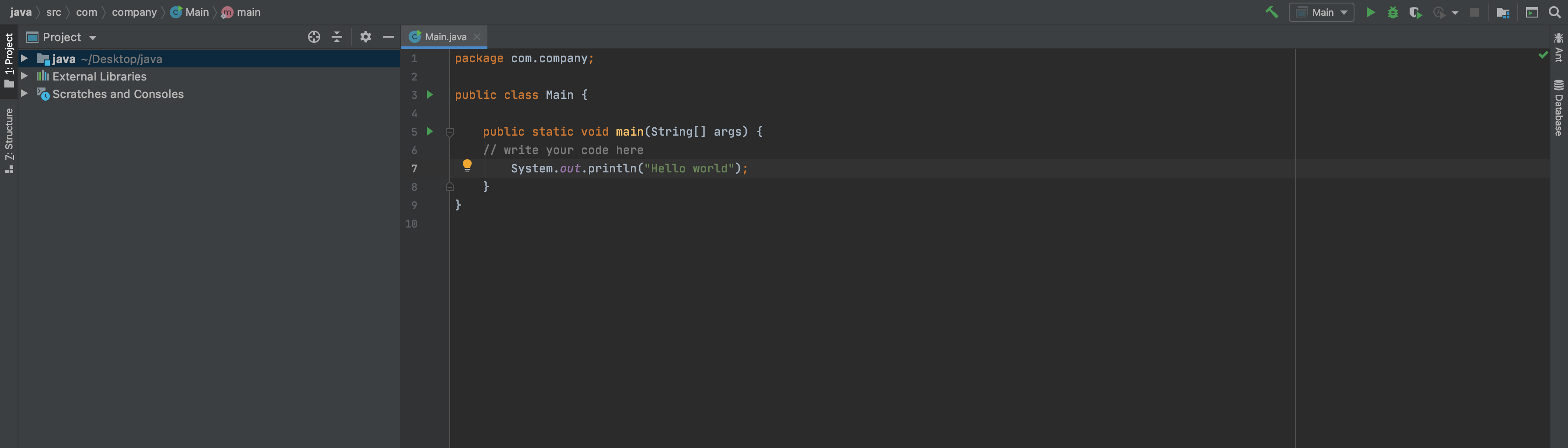
여기까지 진행이 되었으면 코드는 완성되었습니다.

우측 상단에 보이는 run 버튼을 누르거나,
Ctrl+r을 이용해서 코드를 실행시켜 주세요.
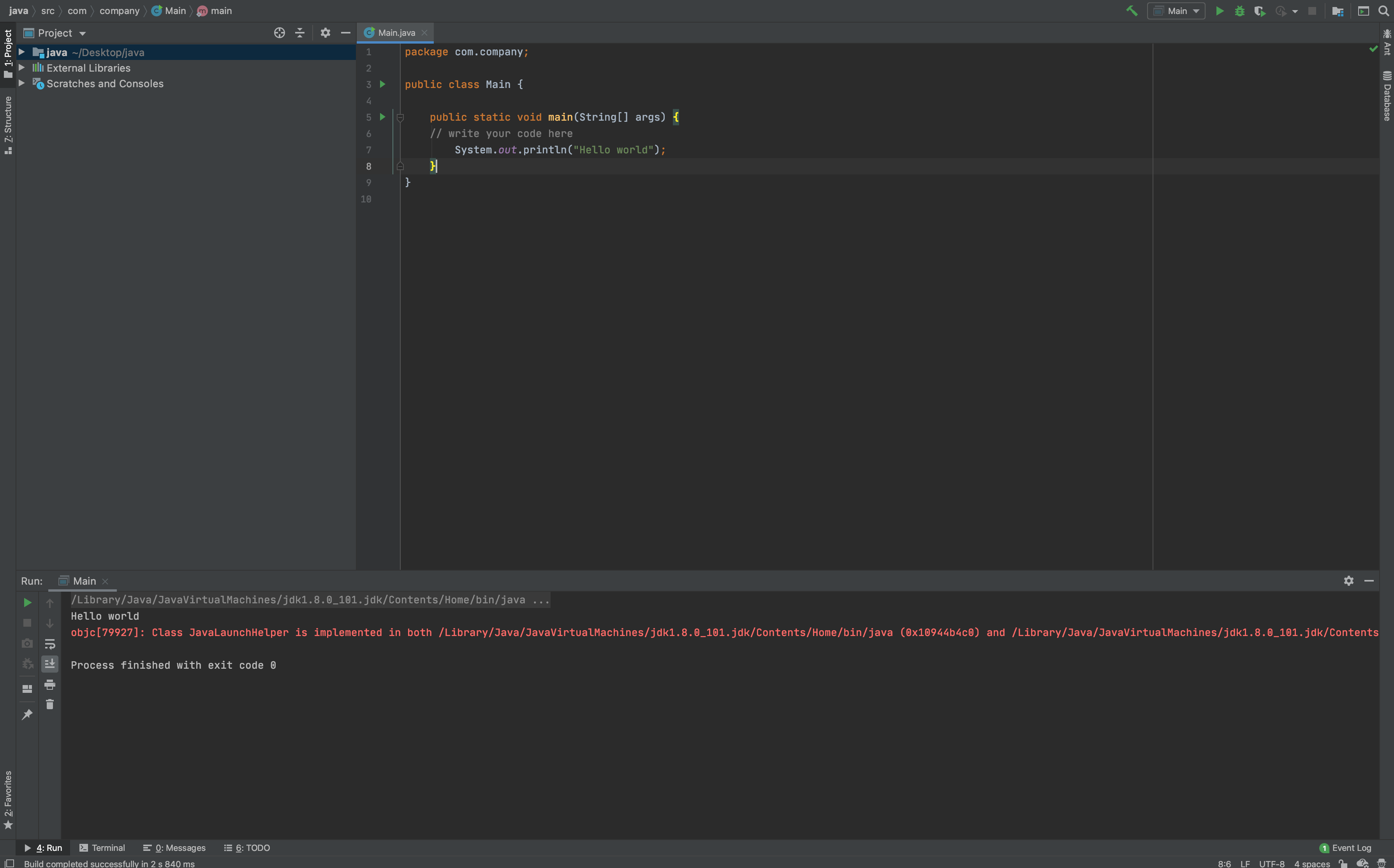
하단에 Hello world가 정상적으로 출력이 되었죠?!
다음에는 이 프로젝트를 Jar로 묶어서 배포하는 방법을 알아보겠습니다.
감사합니다.
Jar 배포는 여기로 이동해주세요!
https://chunghyup.tistory.com/79
IntelliJ 프로젝트를 Jar 로 만들어서 배포하기
안녕하세요. 저번 게시물에서는 IntelliJ에서 Hello world 프로젝트를 만들었죠? https://chunghyup.tistory.com/78 intellij 자바 프로젝트 만들어서 Hello world 실행하기 안녕하세요. 이번에 간단한 스크립트를..
chunghyup.tistory.com
'끄적 > Java' 카테고리의 다른 글
| [Java, IntelliJ] Springboot 프로젝트 배포하기! (0) | 2023.02.22 |
|---|---|
| IntelliJ 프로젝트를 Jar 로 만들어서 배포하기 (1) | 2021.10.10 |